Slack er et veldig populært program som brukes til å kommunisere og samarbeide med teammedlemmene i et selskap eller en organisasjon. Slack tilbyr forskjellige arbeidsområder for lagkamerater å koble seg til hverandre på en enkelt plattform kjent som en kanal. Du kan ha en individuell eller gruppediskusjon i en kanal, dele filer og bilder, og ha en video- eller lydanrop for raskt samarbeid med lagkameratene og ta raske avgjørelser.
Slack er et samarbeidsprogram på tvers av plattformer, og det kan installeres på alle større operativsystemer som Windows, macOS og Linux-operativsystemer. Vi vil lære installasjonen av Slack på CentOS 8-systemet i dette innlegget. La oss komme i gang.
Installasjon av Slack på CentOS 8
Å installere Slack-applikasjonen på CentOS 8 er like enkelt som å installere andre applikasjoner. Vi lærer å installere Slack-applikasjonen på CentOS 8 ved å bruke .RPM fil.
Installer Slack ved hjelp av RPM-filen på CentOS 8
Først av alt, og som alltid, oppdater systemets metadata hurtigbuffer:
$ sudo dnf makecache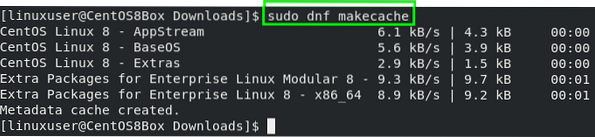 Og oppdater også systemets DNF-pakkelager:
Og oppdater også systemets DNF-pakkelager:
<
For å installere Slack på CentOS 8, må vi laste ned Slacks RPM-fil for CentOS 8 ved å gå til Slacks offisielle nettside. Besøk lenken nedenfor:
https: // slapp.com / intl / en-pk / nedlastinger / linux
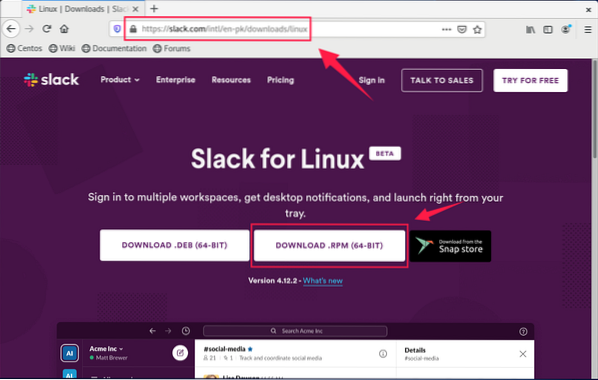
Klikk på "NEDLASTING .RPM (64-BIT)”-Knappen.
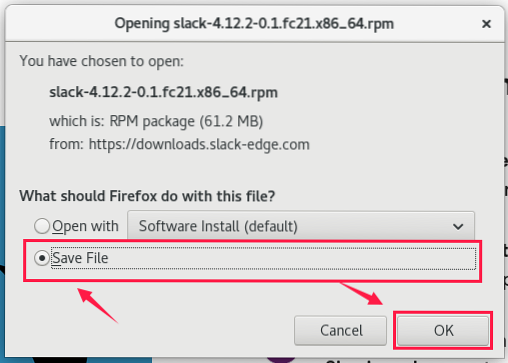
Lagre filen, og Slack begynner å laste ned.
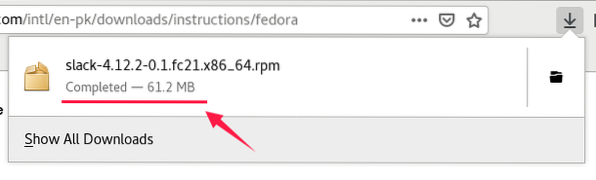
Når RPM-filen er lastet ned, åpner du katalogen der RPM-filen til Slack-programmet lastes ned.
Åpne katalogen i terminalen ved å høyreklikke i katalogen og velge alternativet "Åpne i terminal".
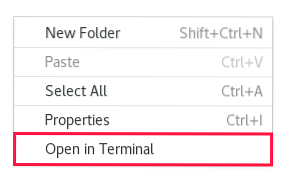
Et terminalvindu åpnes slik.
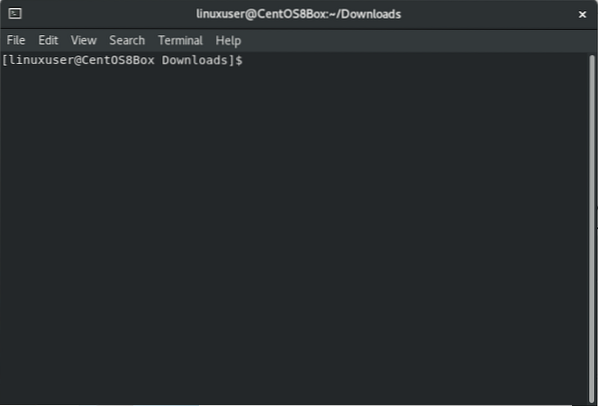
Skriv nå inn følgende kommando i terminalen og sørg for at du er i nedlastingsmappen eller katalogen der RPM-filen til Slack lastes ned:
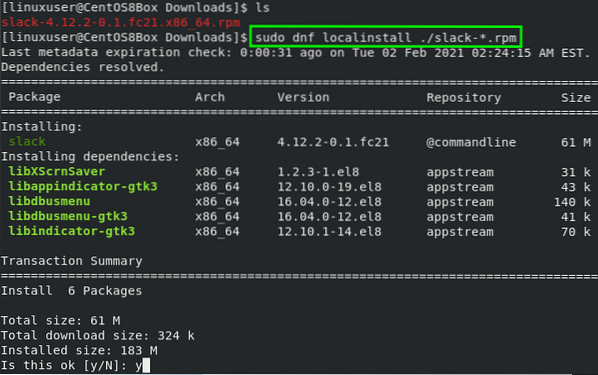 Skriv inn “y” og trykk “Enter”.
Skriv inn “y” og trykk “Enter”.
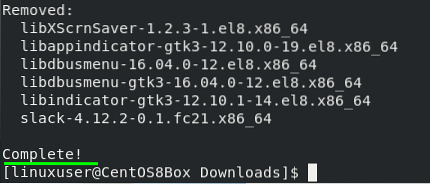
For øyeblikket er Slack installert på CentOS 8-systemet.
Start Slack-applikasjonen
Etter å ha installert Slack på CentOS 8, kan du starte slakken på CentOS ved å søke etter "Slack" i aktivitetene og klikke på Slack-ikonet fra søkeresultatene.
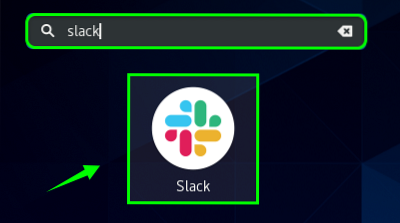
Her kan du se påloggingsskjermen til Slack på din CentOS 8-maskin. Logg deg på Slack og kom i gang.
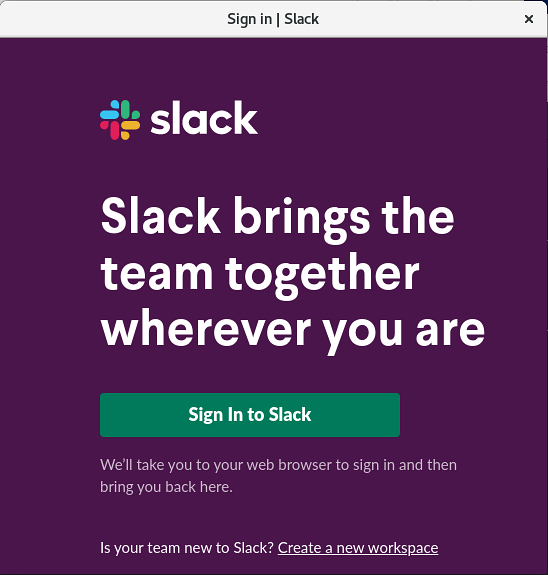
Slik kan du installere slakk på CentOS 8-maskinen din.
Slik oppdaterer du Slack på CentOS 8
Slack kan enkelt oppdateres hvis du finner at den nye versjonen er utgitt ved å skrive kommandoen nedenfor.
$ sudo dnf oppdatering slakk
Slik avinstallerer du Slack fra CentOS 8
Hvis du av en eller annen grunn vil avinstallere eller fjerne Slack fra CentOS 8-systemet, kan du gjøre det ved å skrive kommandoen nedenfor i terminalen til CentOS 8.
$ sudo dnf fjerne slakk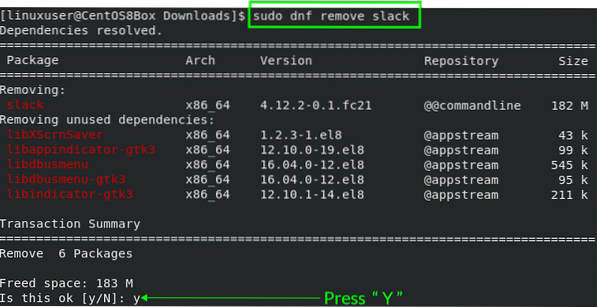 Skriv “y” for å fortsette avinstallasjonsprosessen av Slack.
Skriv “y” for å fortsette avinstallasjonsprosessen av Slack.
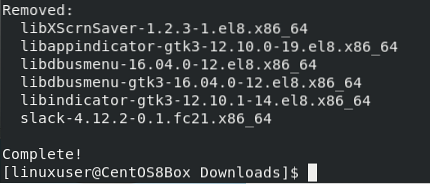
Slack vil bli fjernet eller avinstallert fra CentOS 8-maskinen.
Konklusjon
Slack vokser raskt, og mange store organisasjoner og selskaper bruker det til å samarbeide og ha raske beslutninger. I dette innlegget har vi gitt deg en lettfattelig guide til installering av Slack på CentOS 8 ved bare å laste ned RPM-filen til Slack-applikasjonen for Red Hat enterprise-operativsystemer og installere den ved å kjøre en enkel kommando. Hvis du vil lære mer om Slack, kan du besøke det offisielle hjelpesenteret til Slack på deres offisielle nettside.
 Phenquestions
Phenquestions


